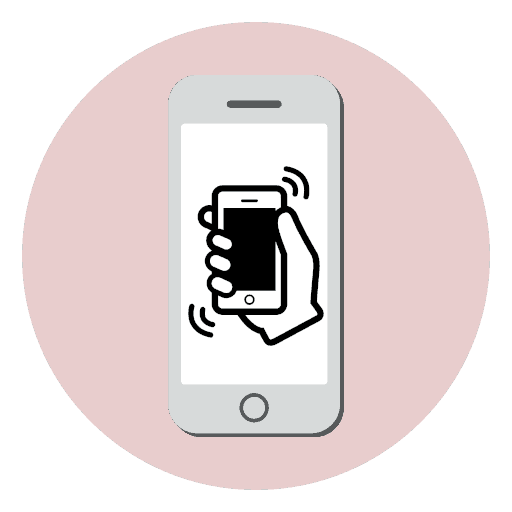Kako onemogućiti vibracije na iPhoneu
Vibracija je sastavni dio svakog telefona. U pravilu, dolazni pozivi i obavijesti, kao i alarmni signali, praćeni su vibracijama. Danas govorimo kako isključiti vibracije na iPhoneu.
Sadržaj
Onemogućite vibracije na iPhoneu
Vibracijsko upozorenje možete deaktivirati za sve pozive i obavijesti, omiljene kontakte i alarm. Razmotrite sve pojedinosti detaljnije.
Opcija 1: Postavke
Opće postavke vibracija koje će se primijeniti na sve dolazne pozive i obavijesti.
- Otvorite postavke. Idite na odjeljak "Zvukovi" .
- Ako želite da vibracija bude odsutna samo kada telefon nije u nečujnom načinu, deaktivirajte parametar "Tijekom poziva" . Da biste spriječili pojavljivanje vibracija čak i kada je zvuk isključen na telefonu, pomaknite klizač u blizini stavke „U tihom načinu rada“ u položaj isključeno. Zatvorite prozor postavki.
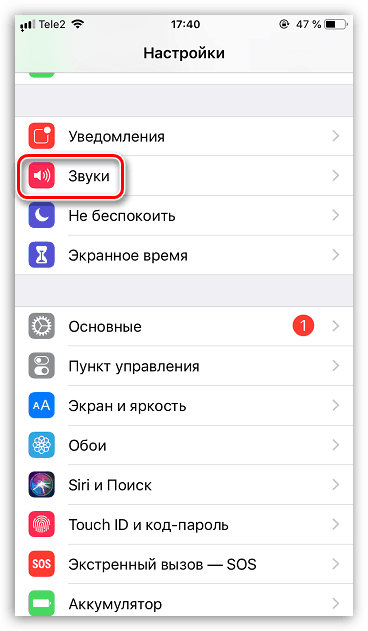
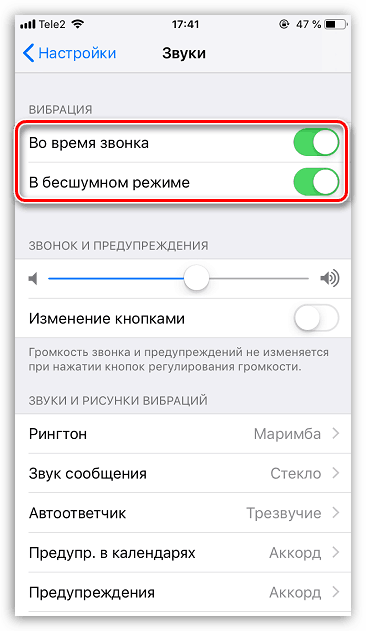
Opcija 2: izbornik Kontakt
Moguće je isključiti vibracije za određene kontakte iz telefonskog imenika.
- Otvorite standardnu telefonsku aplikaciju. U prozoru koji se otvori, idite na karticu "Kontakti" i odaberite korisnika s kojim će se obaviti daljnji rad.
- U gornjem desnom kutu dodirnite gumb "Uredi" .
- Odaberite "Ringtone" , a zatim otvorite "Vibracija" .
- Da biste isključili vibriranje za kontakt, označite potvrdni okvir "Nije odabrano", a zatim se vratite. Spremite promjene klikom na gumb "Završi" .
- Takva se postavka može izvršiti ne samo za dolazni poziv, već i za poruke. Da biste to učinili, dodirnite gumb "Zvučni zapisi" i na isti način isključite vibracije.
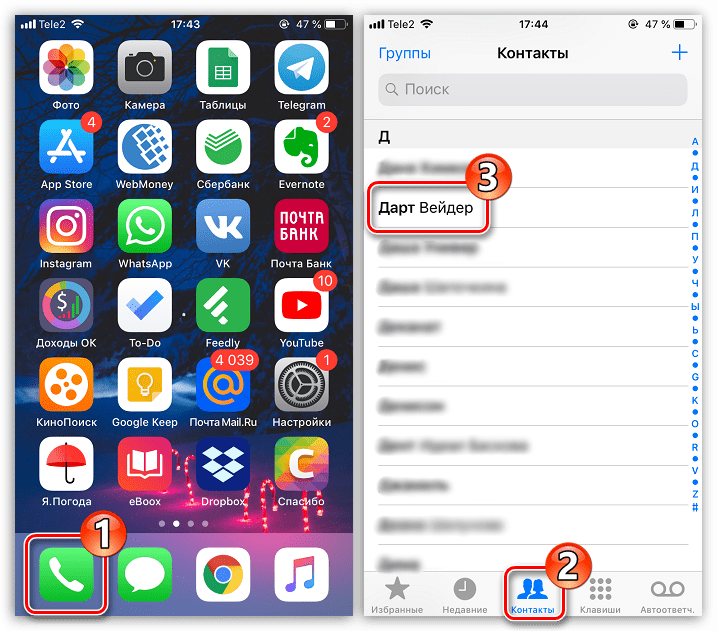
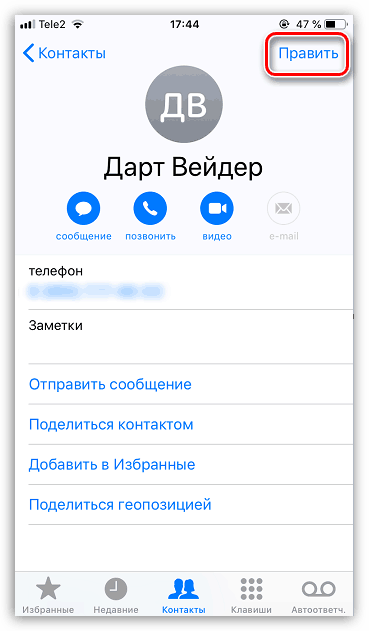
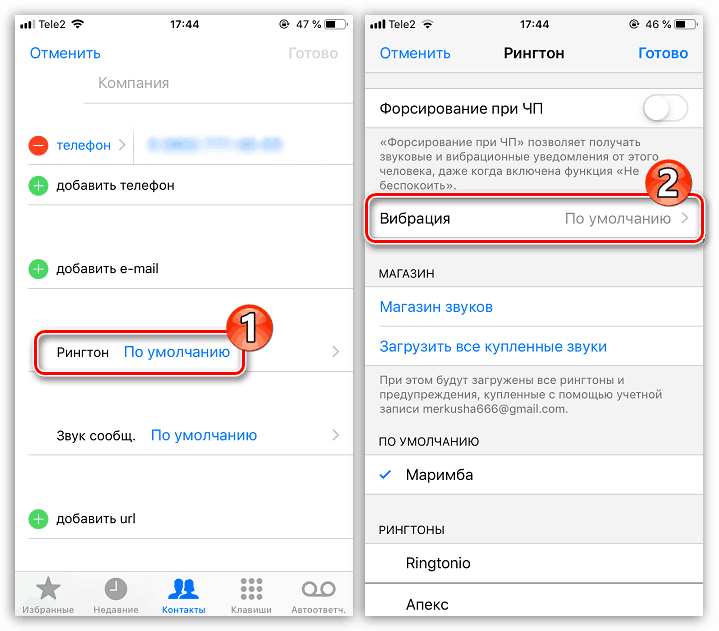
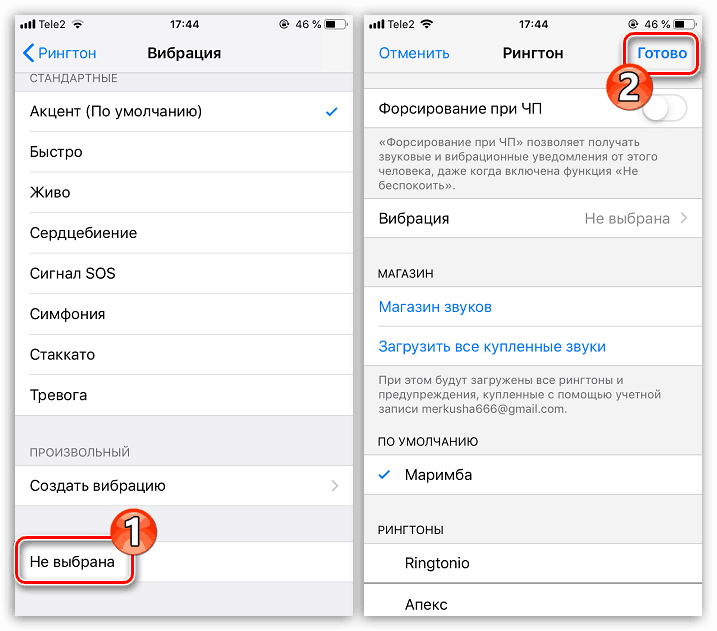
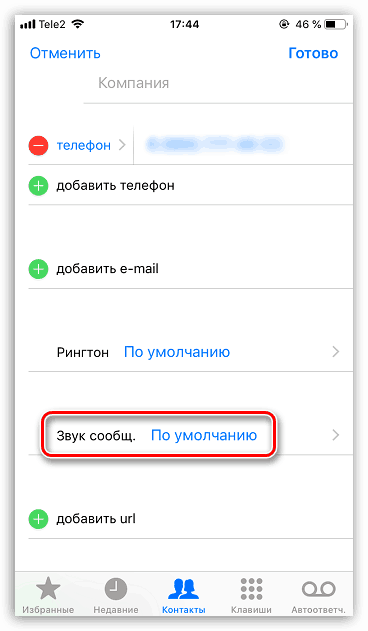
Opcija 3: Budilica
Ponekad se udobno probudite, samo isključite vibracije, ostavljajući samo mekanu melodiju.
- Otvorite standardnu aplikaciju Sat. Na dnu prozora odaberite karticu Alarm , a zatim dodirnite ikonu plus u gornjem desnom kutu.
- Bit ćete prebačeni u izbornik kako biste stvorili novi alarm. Kliknite gumb "Melody" .
- Odaberite "Vibracija" , a zatim stavite kvačicu pored "Nije odabrano". Vratite se na prozor za uređivanje alarma.
- Postavite željeno vrijeme. Za dovršenje taknite gumb "Spremi" .
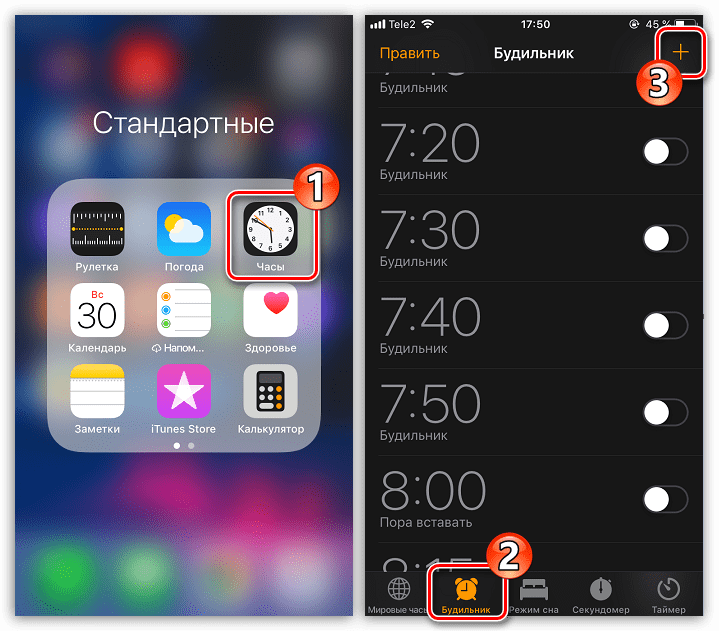
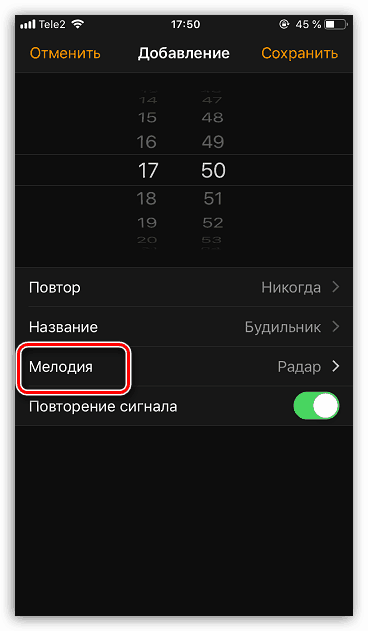
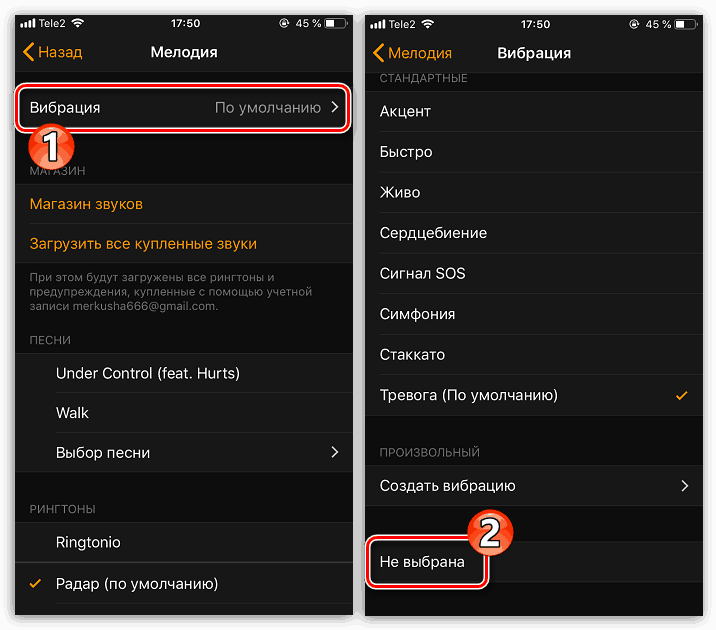
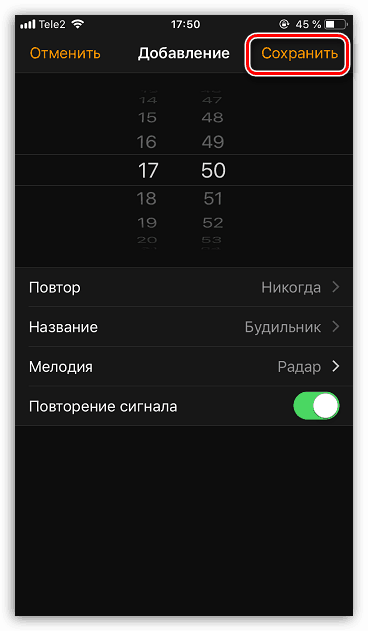
Opcija 4: Nemojte ometati
Ako trebate privremeno isključiti vibrirajući signal za obavijesti, primjerice za vrijeme spavanja, razumno je koristiti način Ne ometaj .
- Prijeđite prstom prema gore od dna zaslona da biste prikazali Kontrolnu točku.
- Jednom dodirnite ikonu mjeseca. Ne ometaj bit će omogućeno. Nakon toga, vibracija se može vratiti ako ponovno pritisnete istu ikonu.
- Osim toga, možete konfigurirati automatsku aktivaciju ove značajke koja će raditi u određenom vremenskom razdoblju. Da biste to učinili, otvorite postavke i odaberite odjeljak "Ne ometaj" .
- Aktivirajte parametar "Planirano" . U nastavku navedite vrijeme u kojem bi se funkcija trebala uključiti i isključiti.
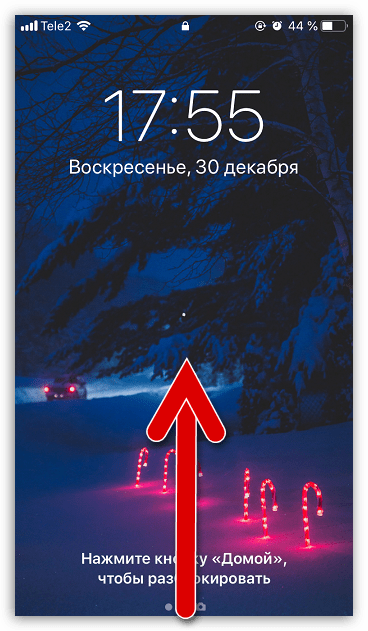
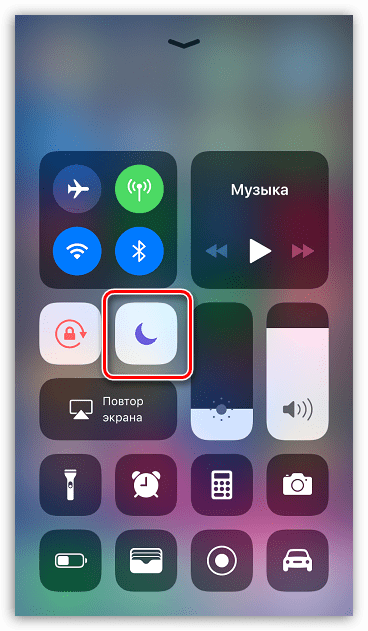
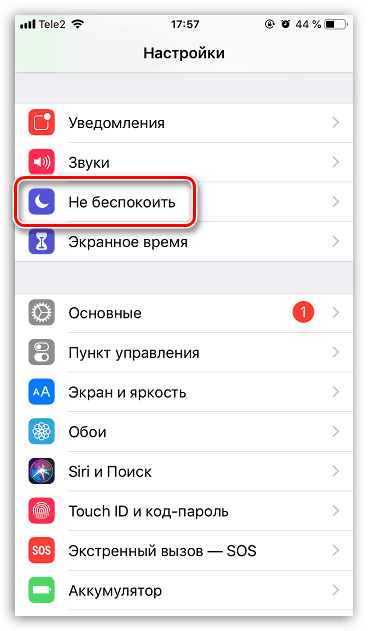
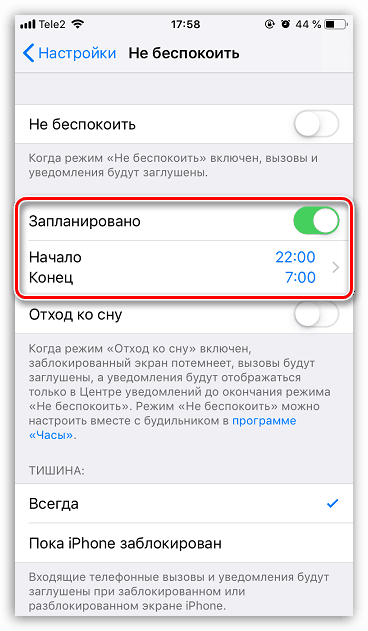
Prilagodite svoj iPhone na način na koji ga želite. Ako imate pitanja za isključivanje vibracija, ostavite komentare na kraju članka.